لا بد أنك في مرة من المرات توجهت لموقعك، وأثناء تحميله ظهرت لك نافذة فارغة تتضمن رسالة "خطأ في إنشاء اتصال بقاعدة البيانات" بدلًا من ظهور تصميم الموقع، وهذا أمر مزعج جدًا، بالأخص إن كنت تعرض الموقع أمام أصدقائك أو شُركاء العمل. يظهر هذا الخطأ عندما لا يتمكن ووردبريس من الاتصال بقاعدة البيانات، وهناك عدة عوامل يُمكن أن تُسبب هذا الخطأ سوف تكون محور هذا المقال، إضافةً إلى طرق إصلاحه.
ما هي قاعدة بيانات ووردبريس
قاعدة البيانات هي عبارة عن جدول يحفظ المحتوى مثل منشوراتك وصفحات والودجات والألوان والعناوين وغيرها، حيث يُمكن الوصول لهذه البيانات وتنظيمها واستعادتها من قِبل ووردبريس لعرضها لزوار الموقع.
سوف تظهر لك رسالة "خطأ في إنشاء اتصال بقاعدة البيانات" ضمن صفحة فارغة عند عدم القدرة على الوصول لقاعدة البيانات.
ما هي أسباب ظهور خطأ إنشاء اتصال بقاعدة البيانات
يُعَد هذا الخطأ خطأً شائع الظهور، لذلك لا داعي للقلق، فلا يعني ظهوره أنك فقدت محتوى موقعك، كما أنه قابل للإصلاح.
يُمكن أن تتسبب العديد من الأمور في ظهور هذا الخطأ، لكن أكثرها تكرارًا ما يلي:
- معلومات خاطئة ضمن إعدادات ووردبريس.
- قاعدة بيانات تالفة.
- عدم استجابة خادم قاعدة البيانات.
- ملفات ووردبريس تالفة.
- عدد زيارات ضخم للموقع.
سوف نشرح خطوات تتبع سبب ظهور هذا الخطأ وكيفية إصلاحه، لذلك عندما تصل لسبب المشكلة لديك، فلا داعي لإكمال باقي الخطوات.
تحقق من معلومات قاعدة البيانات
يُعَد استخدام معلومات خاطئة لقاعدة البيانات من أكثر الأخطاء المُسببة لظهور خطأ اتصال بقاعدة البيانات، حيث لا تتغير هذه المعلومات من تلقاء نفسها، لذا عادةً ما يكون السبب إجراء تعديلات على ملفات ووردبريس أو الاستضافة.
يُخزن ووردبريس البيانات ضمن نظام إدارة قاعدة بيانات يُدعى MySQL، وتُحفظ قاعدة البيانات هذه ضمن خادم، ويحتاج ووردبريس للوصول لها المعلومات التالية:
- اسم قاعدة البيانات.
- اسم المستخدم.
- كلمة المرور.
- خادم قاعدة البيانات.
تُخزن المعلومات السابقة في ملف wp-config.php، وفي حال وجود خطأ في أي منها، فلن يتمكن ووردبريس من إنشاء اتصال وسوف يظهر لك الخطأ.
تحقق من ملف wp-config.php
يجب عليك الوصول لملفات الخادم للتحقق من معلومات قاعدة بيانات ووردبريس، فإن كانت استضافتك توفر cPanel، فعليك بالضغط على مدير الملفات File Manager، ثم اختيار المجلد الذي يتضمن ملفات موقعك.
سوف تظهر ملفاتك مختلفةً عن الملفات التي بالصورة، ذلك لأن الملفات التي بالصورة خاصة بموقع رئيسي يتضمن العديد من المواقع الفرعية التجريبية، ويتضمن مجلد public_html ملفات الموقع الرئيسي، وضمنه مجلدات للمواقع الفرعية. ادخل لمجلد الموقع الذي تريد فحصه.
ابحث عن ملف يُدعى wp-config.php، ثم اضغط عليه بزر الفأرة الأيمن لتظهر قائمة بالخيارات المُمكنة. يجب عليك تنزيل الملف لأخذ نسخة احتياطية عنه قبل عمل أي تعديل، ثم اختر Edit.
توجه لأسفل الملف حتى تجد القسم MySQL settings، ثم وازن بين معلومات قاعدة البيانات الموجودة هنا والمعلومات التي لديك للتحقق من صحتها.
التحقق من صحة معلومات قاعدة البيانات
اضغط على خيار MySQL Databases ضمن لوحة تحكم الاستضافة cPanel.
ألق نظرةً الآن على قاعدة البيانات الحالية للتأكد من اسم قاعدة البيانات واسم المستخدم.
توجه بعدها لقسم المستخدمين حيث تجد اسم المستخدم، وتستطيع تغيير كلمة المرور لأنك لا تستطيع التحقق من كلمة المرور الحالية.
تأكد بدقة أن المعلومات السابقة متطابقة
يجب عليك إجراء التغييرات المطلوبة في حال لاحظت عدم تطابق في اسم قاعدة البيانات أو اسم المستخدم أو كلمة المرور، ثم حاول تحميل الموقع مرةً أخرى للتأكد من اختفاء رسالة الخطأ.
تحقق من لوحة تحكم ووردبريس
حاول الوصول للوحة تحكم ووردبريس بإضافة wp-admin/ لنهاية رابط موقعك كالمثال التالي.
https://examplewebsite.com/wp-admin
إن ظهرت الرسالة "خطأ في إنشاء اتصال بقاعدة البيانات"، فعليك التوجه للخطوة الموالية؛ أما إن ظهرت رسالة مُختلفة، فعليك اتباع المعلومات التي تتضمنها رسالة الخطأ، وإن كنت قادرًا على الوصول للوحة التحكم، فعليك تجريب تعطيل الإضافات أو القوالب أو أي شيفرة أضفتها حتى يتوقف هذا الخطأ عن الظهور.
إصلاح قاعدة البيانات
إذا حاولت الدخول لموقعك بحساب مدير ورأيت رسالةً تقول "هناك بعض الجداول غير المتوفّرة في قاعدة البيانات"، فانقر على زر إصلاح قاعدة البيانات للسماح لووردبريس بمحاولة إصلاح هذه الجداول، ويُمكن أن تستغرق عملية الإصلاح بعض الوقت، لذا يرجى التحلّي بالصبر.
تستطيع إصلاح قاعدة البيانات في هذه الحالة من خلال إضافة سطر برمجي لملف wp-config.php.
افتح ملف wp-config.php، وتوجه للقسم الذي يقول That's all, stop editing، وأضف السطر فوق السطر السابق.
define('WP_ALLOW_REPAIR', true);
توجه الآن لصفحة الإصلاح ضمن موقعك من خلال الرابط التالي: https://examplewebsite.com/wp-admin/maint/repair.php
لديك الآن خياران:
- إصلاح قاعدة البيانات: سوف يبحث ووردبريس عن المشاكل الشائعة لإصلاحها.
- إصلاح وتحسين قاعدة البيانات: سوف يبحث ووردبريس ويُصلح المشاكل التي يستطيع حلها لتحسين أداء قاعدة البيانات.
يستغرق كلا الخيارين السابقين وقتًا، كما يُمكن لأي شخص الوصول لهذه الصفحة، لذا عليك إزالة السطر البرمجي السابق حال الانتهاء من إصلاح قاعدة البيانات.
تحقق إذا كان الخادم خارج الخدمة
لا نتوقع أن يتوقف الخادم عن العمل، لكن الوصول لنسبة تشغيل 100% أمر صعب جدًا، كما أن احتمال توقف الخادم أكبر في حال كنت تستخدم خادمًا وحيدًا، ولست ضمن سحابة تسمح للموقع بالاعتماد على خادم آخر عند توقف أحد الخوادم.
يُمكن أن يتوقف الخادم عن العمل إن كنت تستخدم استضافةً مُشتركةً، وذلك بسبب عدد الزيارات الكبير، وعند حصول هذا، سوف تظهر رسالة الخطأ على موقعك إن كان الخادم بطيئًا لحد كبير.
أولًا، عليك التحقق من عمل المواقع الأخرى الموجودة على الخادم في حال وجد أكثر من موقع.
ثانيًا، إن كنت تملك VPS أو خادمًا مُستقلًا أو خادمًا محليًا، فعليك التوجه لحسابك على الاستضافة والبحث عن إشعار يتضمن حالة الخادم الحالية؛ أما إن كان الخادم لا يعمل، فعليك إعادة تشغيله.
إعادة تشغيل الخادم
يُمكن أن تُساعد إعادة تشغيل الخادم على حل المشكلة، لذلك ابحث ضمن حسابك على الاستضافة عن خيار إعادة تشغيل الخادم، واضغط عليه. يتوفر هذا الخيار في VPS والخوادم المحلية والمُستقلة، لكن لن تجده ضمن الاستضافات المُشتركة.
تحديث ووردبريس أو إزالة الإضافات والقوالب التالفة
يُمكن أن تتلف ملفات ووردبريس بسبب إضافة أو قالب قديم غير مُحدث منذ فترة، أو حتى بسبب عدم تحديث ووردبريس نفسه، كما يُمكن أن تتلف هذه الملفات عند تحديث ووردبريس أو ربط الموقع مع خدمة خارجية.
تستطيع إزالة الملفات التالفة بالاتصال بالخادم من خلال FTP أو مدير الملفات في الاستضافة.
إن كان موقعك هو الموقع الرئيسي ضمن الخادم، فعليك البحث عن مجلد public_html؛ أما إن كان موقعًا آخر غير الرئيسي، فعليك البحث عن مجلد يحمل اسم الموقع، ثم اضغط عليه.
ابحث عن مُجلد يُدعى wp-content، ثم اضغط عليه.
ابحث الآن عن مجلدَي القوالب والإضافات، وهما themes وplugins، ثم غير اسم المجلد الذي تشك أنه يتضمن الملفات التالفة، وإن كنت غير متأكد من مكان الملفات التالفة، فعليك التفكير بالأجزاء التي حُدثت مؤخرًا، أو التي كانت بحاجة لتحديث، وعادةً ما تكون الإضافات هي سبب تلف ملفات ووردبريس.
إن ساعدت الخطوة السابقة على حل المشكلة، فعليك إعادة المجلد لاسمه الأصلي، ثم الدخول له، وتغيير اسم واحدة من الإضافات أو القوالب لاختبار الموقع من جديد (عليك تكرار هذه الخطوة لكل إضافة أو قالب) إن عادت المشكلة أم اختفت. إن اختفت المشكلة، فعليك حذف الإضافة أو القالب الذي يُسبب خطأ إنشاء اتصال بقاعدة البيانات.
إن استمرت رسالة الخطأ بالظهور بعد تغيير اسم مجلدَي القوالب والإضافات، فيعني هذا أن مصدر المشكلة ليس ضمن هذه المجلدات.
تحديث رابط الموقع
يُمكن أن يكون رابط الموقع في قاعدة البيانات خاطئًا، وهو السبب في ظهور خطأ إنشاء اتصال في قاعدة البيانات رغم أنه احتمال ضعيف، لكن في حال لم تعمل أي من الحلول السابقة، فلا ضير من التحقق من رابط الموقع، لذا توجه إلى قسم Databases في لوحة تحكم cPanel، واختر منها phpMyAdmin.
افتح المحرر لتنفيذ استعلام SQL على قاعدة البيانات، وبعد أن تختار قاعدة البيانات من القائمة عليك الضغط على SQL، وبعدها إضافة سطر استعلام SQL التالي مع رابط موقعك.
UPDATE wp_options SET option_value='examplesite.com' WHERE option_name='siteurl'
اضغط الآن على Go ليُحدث رابط موقعك ضمن قاعدة البيانات، وعند اكتمال الاستعلام، عُدْ للمتصفح وحاول تحميل موقعك من جديد للتأكد من اختفاء الخطأ.
استبدال ملفات نواة ووردبريس التالفة
إذا كانت ملفات نواة ووردبريس تالفةً، فعليك تحميل نسخة جديدة من ووردبريس، وفك ضغطها.
احذف مجلد wp-content وملف wp-config-sample.php.
ارفع الآن ملفات ووردبريس الجديدة إلى المسار الرئيسي لتثبيت ووردبريس ضمن موقعك، وذلك لتُستبدل الملفات القديمة التالفة بالملفات والمجلدات الجديدة التي ترفعها، ثم أعد تحميل موقعك من جديد بعد الانتهاء من عملية الرفع للتحقق إن حُلّت المشكلة أم لا.
تواصل مع فريق دعم الاستضافة
إن لم تعمل أي من الحلول السابقة، فقد أصبح الوقت مناسبًا للاتصال بفريق دعم الاستضافة وطلب المساعدة، حيث يُمكن أن يوفر لك هذا الفريق المزيد من الحلول التي يُمكن أن تُساعدك. تُساعد فرق الدعم في كثير من الاستضافات في عملية تحديد المشكلة وحلها.
الخلاصة
يتضمن هذا المقال الخطوات والحلول الممكنة الشائعة لإصلاح خطأ إنشاء اتصال بقاعدة البيانات في ووردبريس، وهي خطوات يسهُل اتباعها، لكن يحتاج تحديد سبب المشكلة وقتًا.
استخدم دائمًا قوالب وإضافات واستضافة ذات جودة عالية، وتأكد دائمًا من امتلاكك نسخةً احتياطيةً عن الموقع في حال فشلت جميع الخطوات السابقة، وعليك التواصل مع فريق دعم الاستضافة قبل حذف أي ملفات مُهمة.
ترجمة -وبتصرّف- للمقال How To Fix “Error Establishing A Database Connection” in WordPress لصاحبه Randy A. Brown.


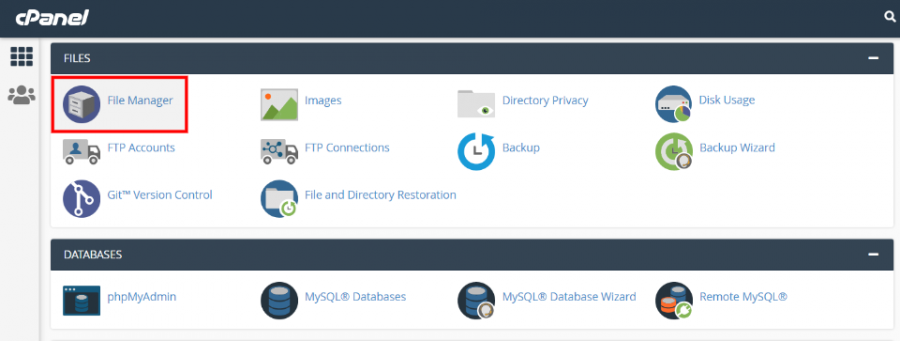
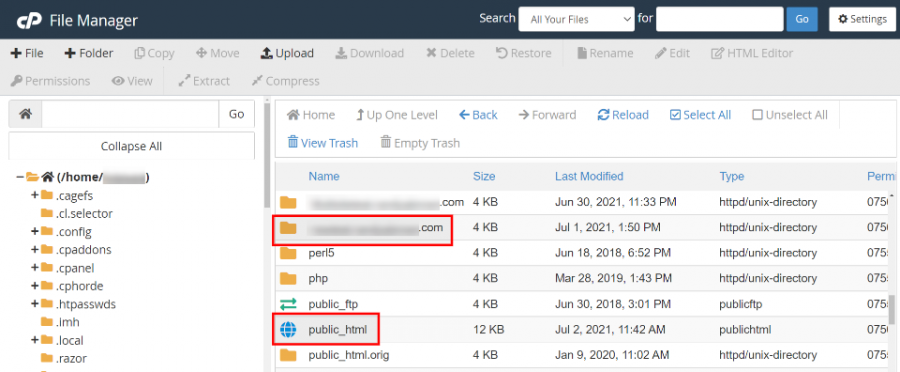
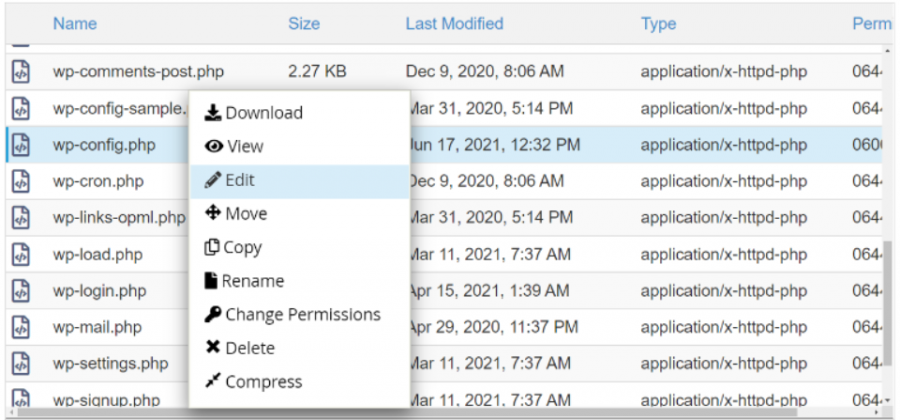
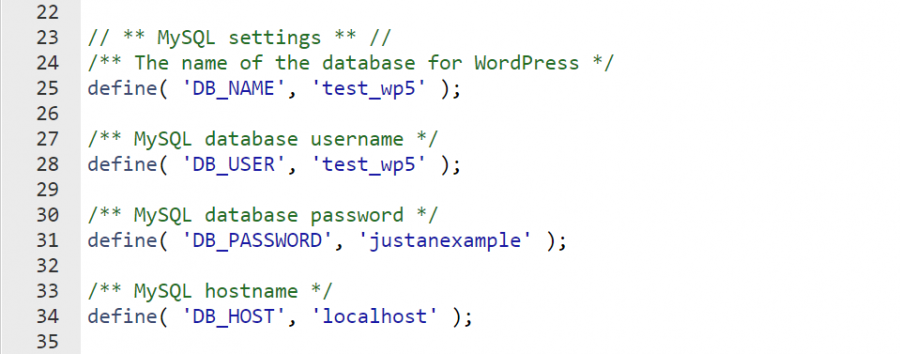
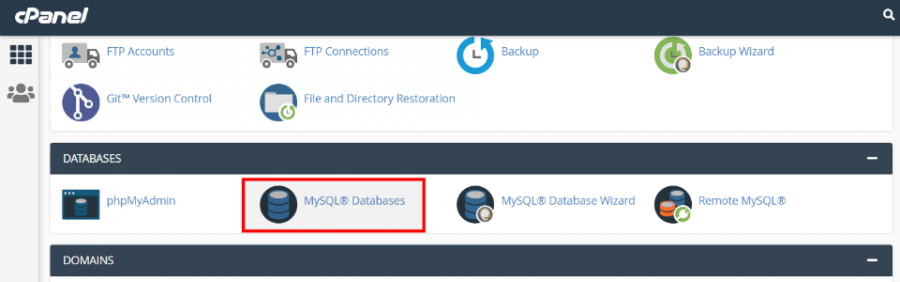
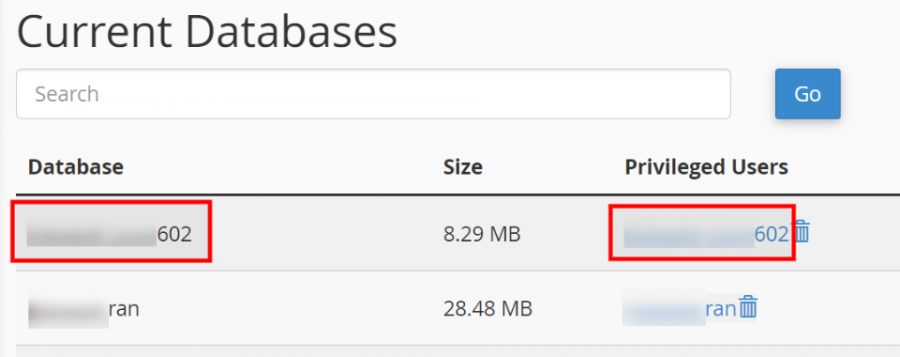
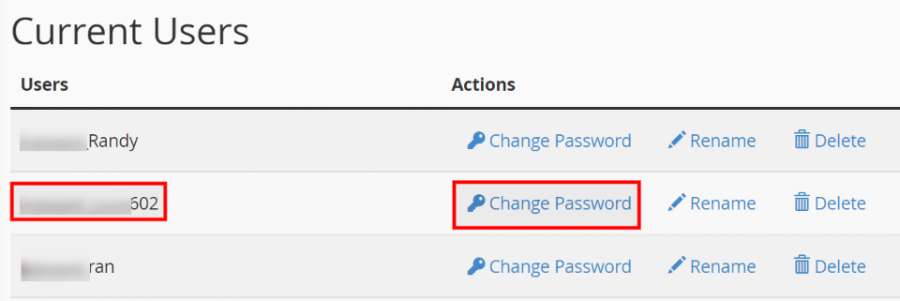
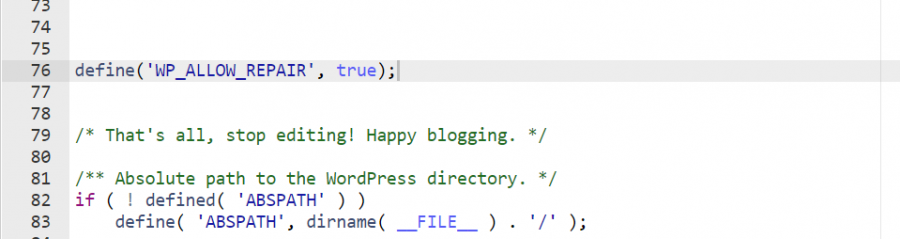
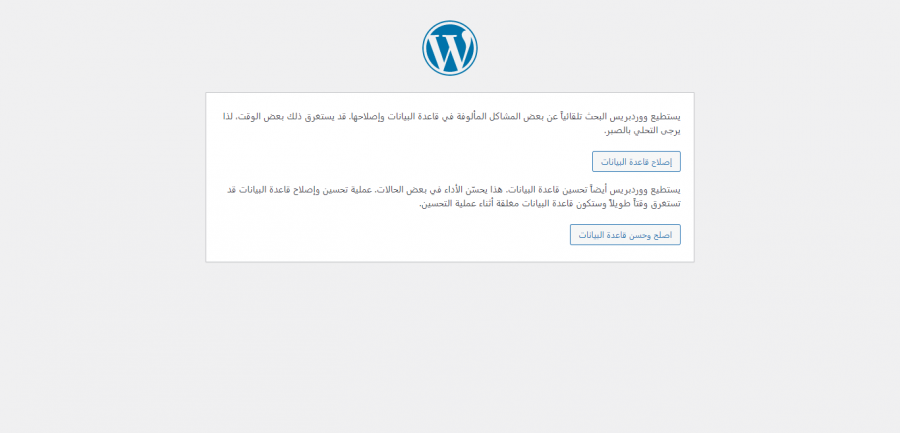
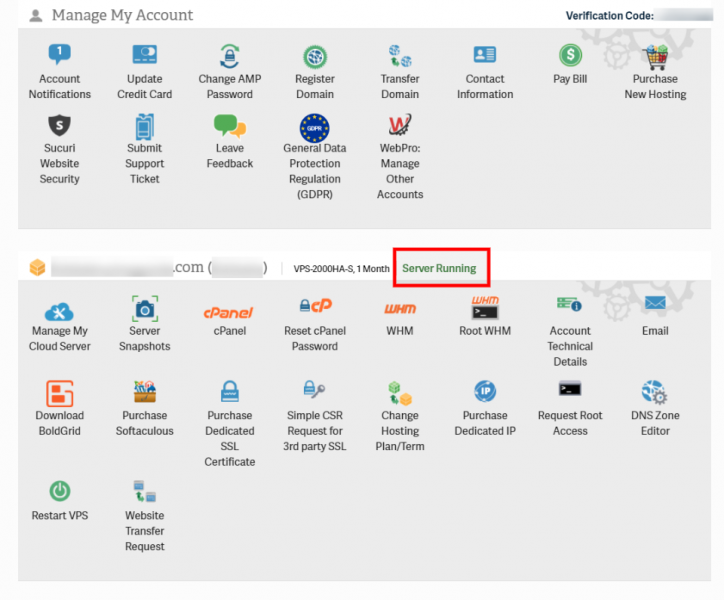
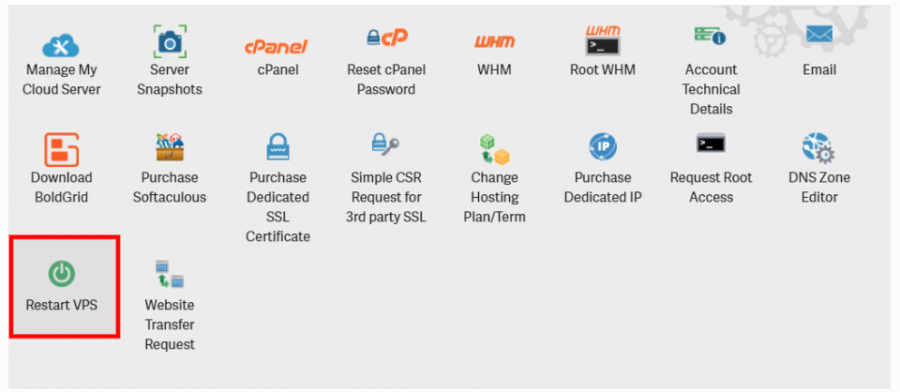
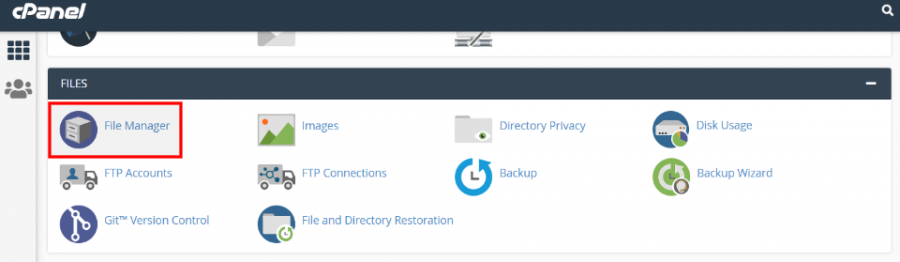
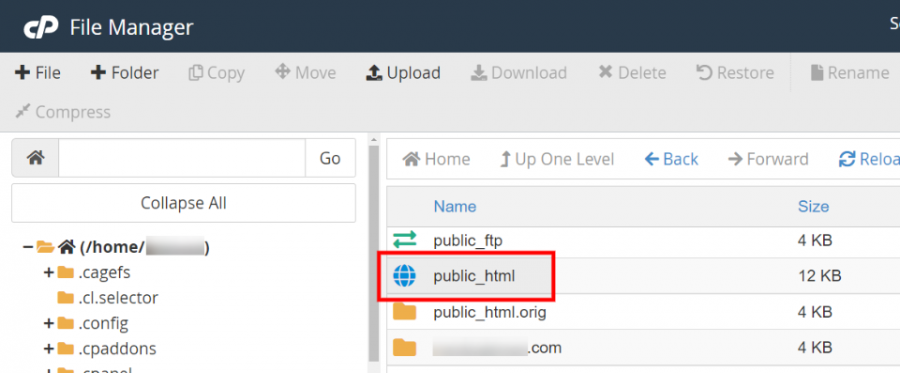
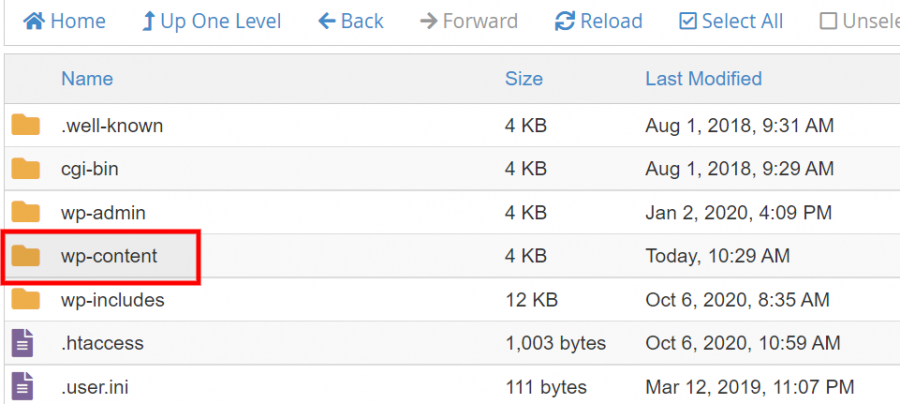
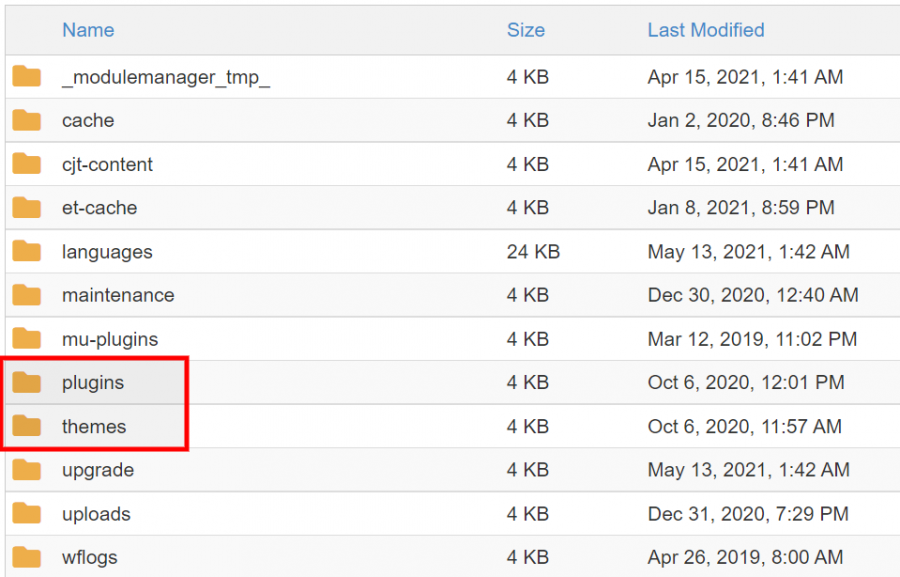
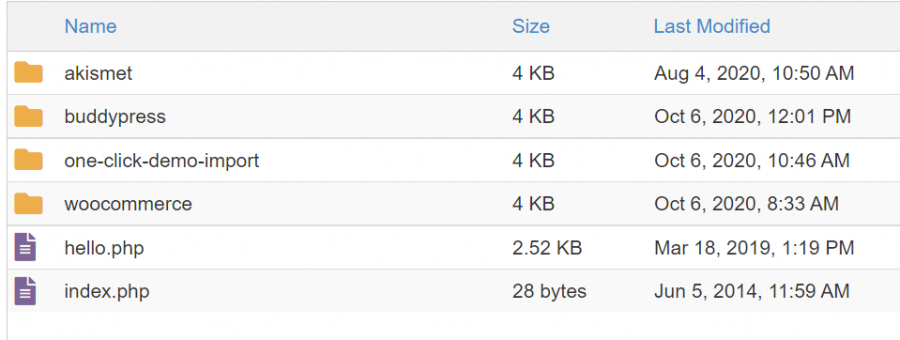
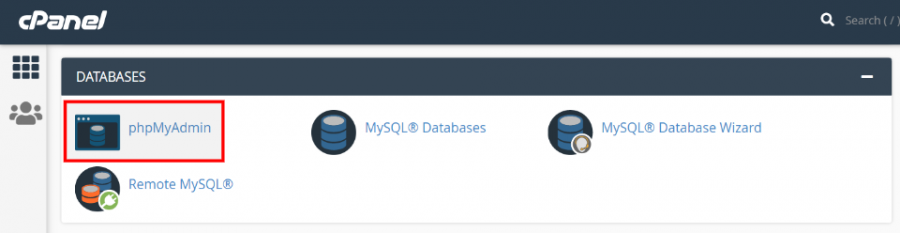
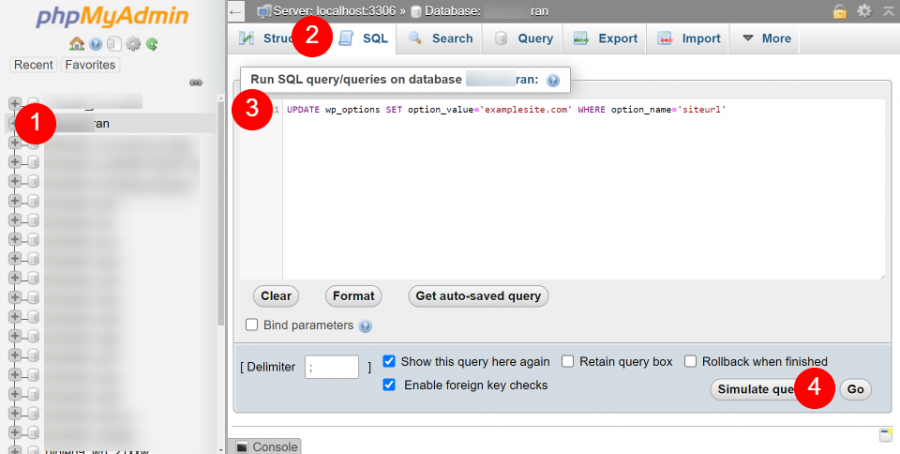
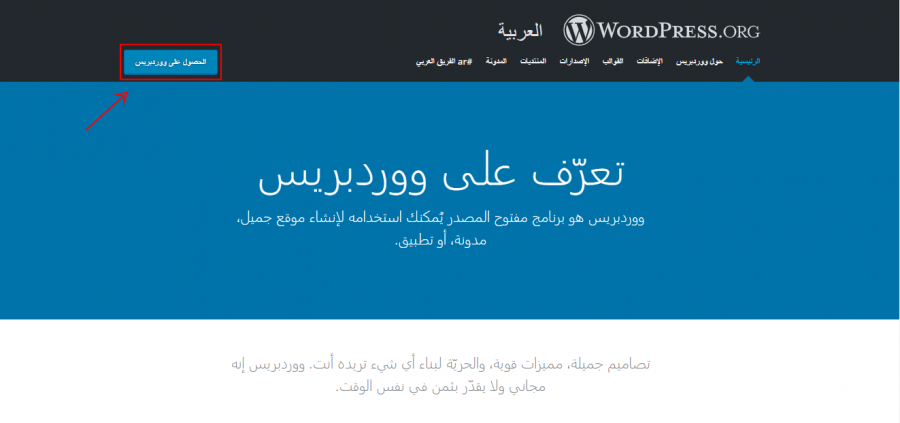
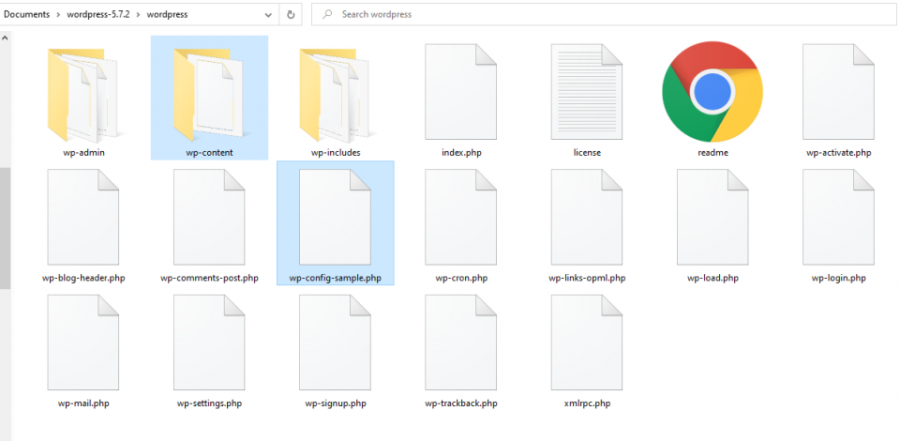
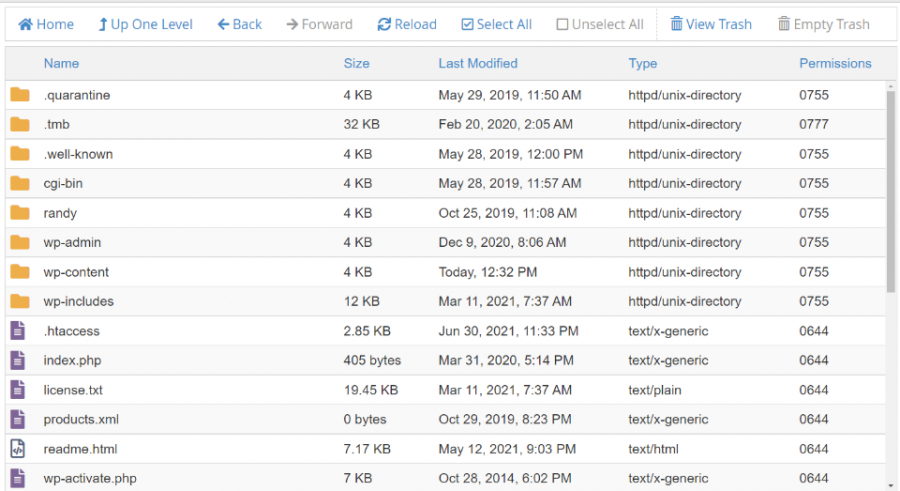









أفضل التعليقات
لا توجد أية تعليقات بعد
انضم إلى النقاش
يمكنك أن تنشر الآن وتسجل لاحقًا. إذا كان لديك حساب، فسجل الدخول الآن لتنشر باسم حسابك.